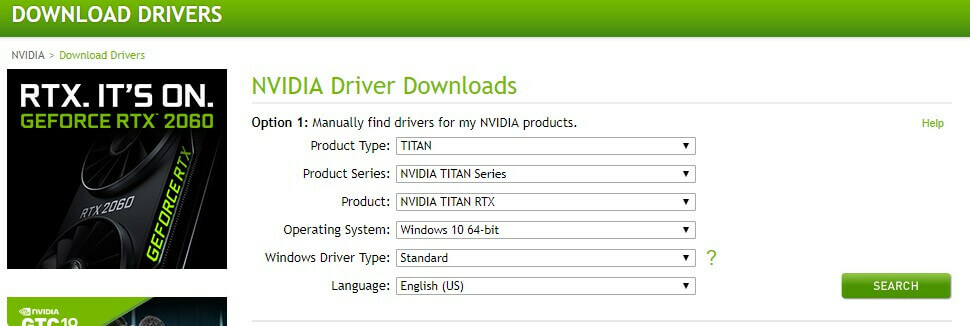- The Ліга Легенд не вдається підключитися до служби аутентифікації помилка зазвичай виникає через неправильну конфігурацію DNS.
- Час очікування з’єднання та відновлення можуть заважати вашому входу, але в цій статті є простий обхідний шлях.
- Не хвилюйтеся, якщо ви не можете грати деякий час, просто запасіться терпінням і покладайтеся на наш посібник, щоб допомогти вам подолати помилку.
- Продовжуйте читати статтю, щоб усунути неполадки помилка на екрані входу в League of Legends на вашому ПК з Windows.

XВСТАНОВИТЬ, НАТИСНУТИ ЗАВАНТАЖУВАТИ ФАЙЛ
Це програмне забезпечення виправить поширені помилки комп’ютера, захистить вас від втрати файлів, шкідливого програмного забезпечення, збою обладнання та оптимізує ваш комп’ютер для максимальної продуктивності. Виправте проблеми з ПК та видаліть віруси зараз за 3 простих кроки:
- Завантажте Restoro PC Repair Tool що постачається із запатентованими технологіями (доступний патент тут).
- Натисніть Почніть сканування щоб знайти проблеми Windows, які можуть спричинити проблеми з ПК.
- Натисніть Відремонтувати все щоб усунути проблеми, що впливають на безпеку та продуктивність вашого комп’ютера
- Restoro завантажено користувачем 0 читачів цього місяця.
League of Legends — це дуже популярна багатокористувацька онлайн-гра. Однак під час спроби ввійти в систему кілька користувачів повідомили про помилку Неможливо підключитися до служби аутентифікації.
League of Legends не вдалося отримати платформу це помилка, яка, здається, ініціюється через проблеми з підключенням, і її можна вирішити, змінивши DNS-сервер. Несподівано помилки під час входу сесії можуть залежати від налаштувань брандмауера, важливо дозволити League of Legends у зоні довіри.
У цій статті ми досліджуємо кілька кроків з усунення несправностей, які допоможуть вам усунути помилку неможливості підключитися до служби аутентифікації League of Legends у Windows та інших платформах.
Чому моя League of Legends не підключається до сервера?
Це стає інтригуючим, тому, можливо, ви можете звинувачувати свого постачальника послуг Інтернету за цю помилку служби аутентифікації в LoL.
Ця проблема зазвичай виникає, коли ваш ISP обмежує ваші завантаження і ви не можете увійти та оновити гру, в результаті чого League of Legends не вдалося отримати платформу повідомлення про помилку.
Якщо у вас є можливість увійти в настільний клієнт League of Legends з іншого комп’ютера в тій самій мережі, ви можете перевірити цілісність вашого інтернет-з'єднання і швидкість завантаження для оновлень ігор.
Якщо ви зіткнулися з такою ж проблемою, як у League of Legends, не вдалося отримати проблему з платформою, довготривалим рішенням є звернення до свого провайдера. До подальшого повідомлення від вашого провайдера ви можете виконати ці прості кроки з усунення несправностей як обхідний шлях і перевірити, чи зможете ви вирішити проблему самостійно.
Як виправити помилку сервера аутентифікації в League of Legends?
1. Перевірте наявність відключення послуги
Перше, що потрібно зробити, це переконатися, що проблема не на вашому боці. Для цього перевірте статус служби League of Legends на офіційному сервері звіти про стан Riot Games.

Переконайтеся, що ви вибрали правильний регіон і мову, і ви отримаєте сповіщення про поточне обслуговування сервера, помилки сервера та проблеми зі знаннями.
Ви також можете відвідати службу підтримки гравців нижче на тій же сторінці, щоб отримати докладнішу інформацію та зробити звіт про помилки сервера аутентифікації.
Порада експерта: Деякі проблеми з ПК важко вирішувати, особливо якщо мова йде про пошкоджені репозиторії або відсутні файли Windows. Якщо у вас виникли проблеми з усуненням помилки, можливо, ваша система частково зламана. Ми рекомендуємо встановити Restoro, інструмент, який скануватиме вашу машину та визначатиме причину несправності.
Натисніть тут завантажити та почати ремонт.
Якщо ви бачите червону позначку, ви можете лише почекати, поки сервери знову не запустять і запустять. Якщо все в порядку, перейдіть до усунення несправностей підключення до мережі, щоб виправити помилку.
2. Вимкніть брандмауер Windows Defender
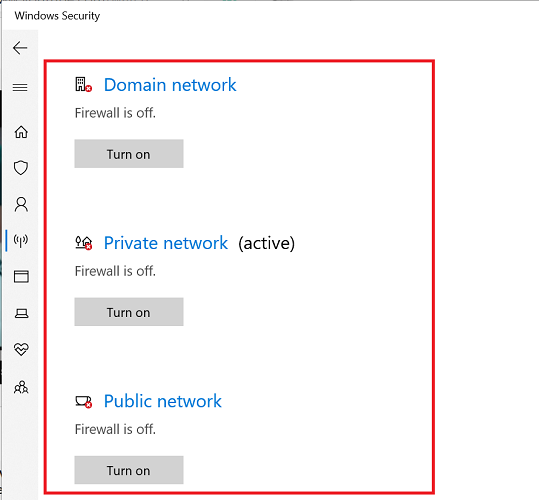
- Натисніть кнопкуКлюч Windows + я.
- Натисніть на Оновлення та безпека.
- Відкрийте Безпека Windows вкладку з лівої панелі.
- Натисніть на Брандмауер і захист мережі.
- Натисніть на свій активний профіль (у більшості випадків загальнодоступний).
- Щоб вимкнути, пересуньте перемикач Брандмауер Windows Defender.
Тепер, коли брандмауер вимкнено, спробуйте увійти в League of Legends і перевірити наявність покращень. Якщо це спрацює, спробуйте додати League of Legends або програму запуску ігор до брандмауера Windows.
Додайте програму запуску ігор або League of Legends до білого списку
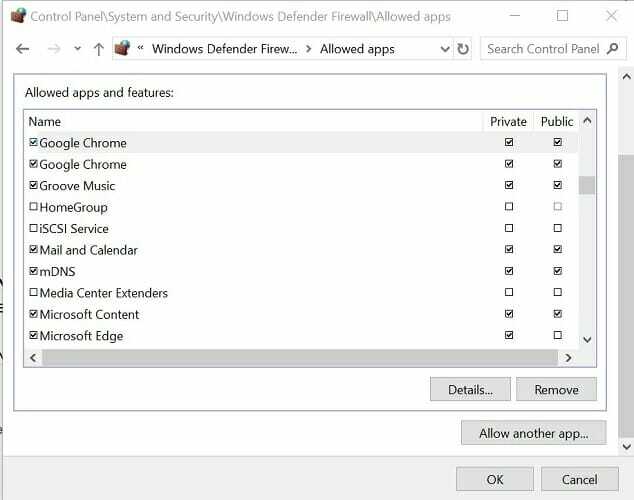
- Натисніть кнопку Ключ Windows + Р.
- Тип КОНТРОЛЬ і натисніть В ПОРЯДКУ.
- На панелі керування перейдіть до Система і безпека.
- Натисніть на Брандмауер Windows Defender.
- На лівій панелі натисніть на Дозволити програму або функцію через брандмауер Windows Defender.
- Натисніть кнопку Змінити налаштування кнопку.
- Прокрутіть вниз і зробіть Приватний & Громадський поле для запуску League of Legends позначено.
- Натисніть в порядку щоб зберегти зміни.
Перш ніж перезапустити League of Legends, переконайтеся, що брандмауер Windows Defender увімкнено. Увійдіть до свого облікового запису LoL і перевірте наявність покращень.
3. Змініть адресу DNS-сервера

- Натисніть кнопку Ключ Windows + Р.
- Тип КОНТРОЛЬ і натисніть в порядку щоб відкрити панель керування.
- Йти до Мережа та Інтернет > Центр мережі та спільного доступу.
- Натисніть кнопку Змінити налаштування адаптера параметр з лівої панелі.
- Клацніть правою кнопкою миші мережевий адаптер і виберіть Властивості.
- У вікні Властивості двічі клацніть на Протокол Інтернету версії 4 (TCP/IPv4).
- Виберіть Використовуйте наступний DNSадреса сервера.
- В Бажано і Альтернативний DNS поле сервера введіть наступне:
8.8.8
8.8.4.4. - Перевірте Підтвердьте налаштування при виході коробка.
- Натисніть в порядку щоб зберегти зміни.
Перезапустіть програму запуску League of Legends і перевірте, чи вирішено помилку «Неможливо підключитися до служби аутентифікації».
- 5 способів виправити сагу про Скайвокера, коли вона не працює [Помилки та збої]
- Оновлення Minecraft: The Wild вийде 7 червня
- Як виправити помилки підключення в Final Fantasy: Brave Exvius
- Flight Simulator Top Gun: Maverick тепер доступний у магазині
- 6 простих кроків, щоб виправити код помилки Buffalo в Destiny 2 у 2022 році
4. Використовуйте інструмент для ремонту Hextech
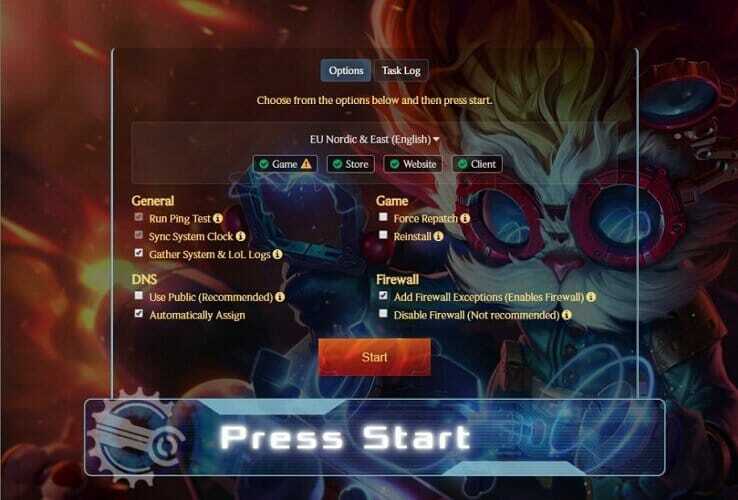
- Завантажте файл Інструмент для ремонту Hextech.
- Запустіть інсталятор.
- Дотримуйтесь інструкцій на екрані, щоб запустити засіб усунення несправностей.
Hextech Repair Tool — це офіційний інструмент LoL, який дозволяє перевстановити і виправити гру, керувати брандмауером, показати інші відомі проблеми тощо.
Після запуску інструмента знайдіть проблеми, показані Hextech Repair Tool. Інструмент також рекомендує деякі виправлення, які можна застосувати, щоб виправити помилку.
ПРИМІТКА
Помилка «Неможливо підключитися до служби аутентифікації League of Legends» зазвичай усувається шляхом вимкнення брандмауера або зміни адреси DNS-сервера. Ви можете запустити Hextech Repair Tool, щоб отримати додаткові кроки з усунення несправностей.
На щастя, незалежно від того, чи є проблема спричинена обмеженнями підключення на стороні сервера чи клієнта, найважливіше – терпляче працювати над нею.
Проблема автентифікації служби сеансу може бути вирішена, коли мережа стабілізується. Якщо ви дотримувалися наведених вище інструкцій, двічі перевірте маршрутизатор і модем, щоб гарантувати стабільне підключення до Інтернету.
Тим часом, якщо є якісь обхідні шляхи, які ми пропустили, будь ласка, допоможіть нам покращити статтю, залишивши коментар.
 Ви все ще маєте проблеми?Виправте їх за допомогою цього інструменту:
Ви все ще маєте проблеми?Виправте їх за допомогою цього інструменту:
- Завантажте цей інструмент для ремонту ПК Великий рейтинг на TrustPilot.com (завантаження починається на цій сторінці).
- Натисніть Почніть сканування щоб знайти проблеми Windows, які можуть спричинити проблеми з ПК.
- Натисніть Відремонтувати все для вирішення проблем із запатентованими технологіями (Ексклюзивна знижка для наших читачів).
Restoro завантажено користувачем 0 читачів цього місяця.
![Не вдалося ініціалізувати Direct3D у Windows 10 [Швидке виправлення]](/f/ca1cbbf528a52f16be843289e547cfc0.jpg?width=300&height=460)